एक्सेल: एकाधिक शीट से डेटा को एक शीट में निकालें
आप एकाधिक शीट से डेटा को एक मास्टर शीट में निकालने के लिए एक्सेल के डेटा टैब में कंसोलिडेट फ़ंक्शन का उपयोग कर सकते हैं।
निम्नलिखित उदाहरण दिखाता है कि व्यवहार में इस फ़ंक्शन का उपयोग कैसे करें।
उदाहरण: एक्सेल में एकाधिक शीट से डेटा को एक शीट में निकालें
मान लीजिए कि हमारे पास वर्ष 1 नामक शीट में निम्नलिखित डेटा सेट है जो व्यवसाय के पहले वर्ष के दौरान चार अलग-अलग खुदरा स्टोरों पर कुल बिक्री दिखाता है:
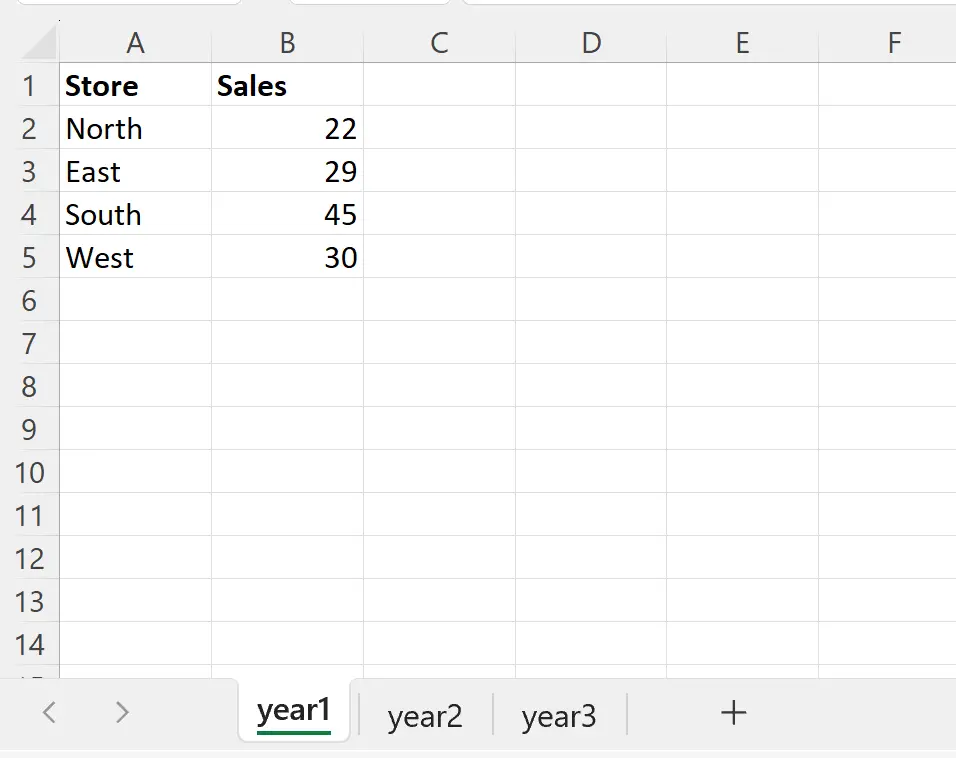
मान लीजिए कि हमारे पास वर्ष2 नामक शीट में प्रत्येक कंपनी के दूसरे वर्ष के लिए समान डेटा है:
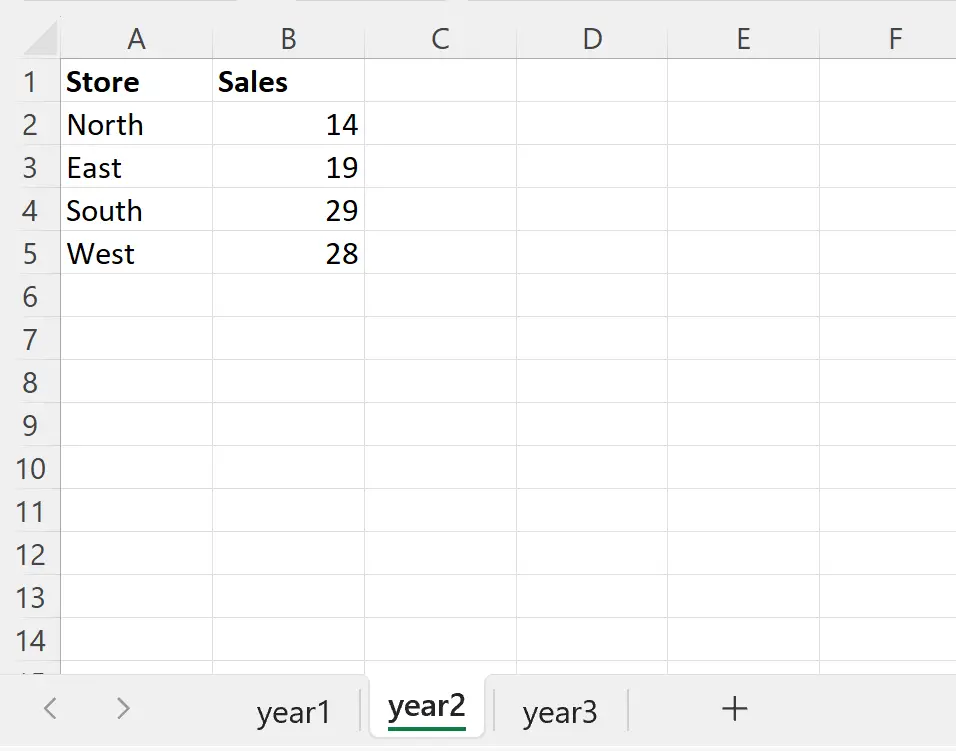
और मान लीजिए कि हमारे पास वर्ष3 नामक शीट में प्रत्येक कंपनी के तीसरे वर्ष के लिए समान डेटा है:
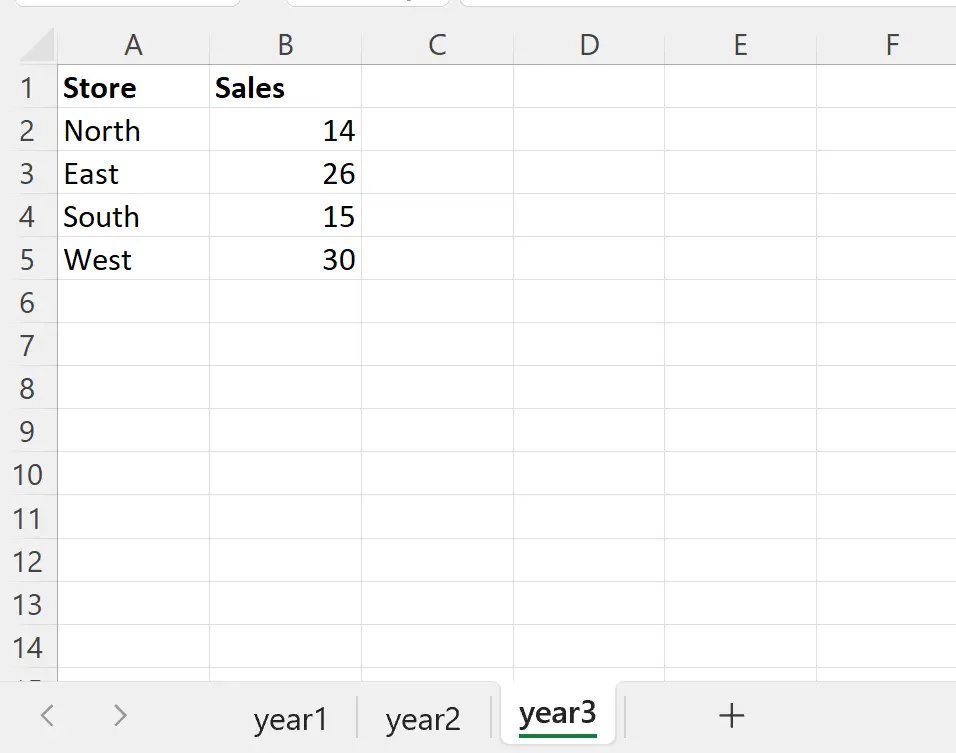
अब मान लें कि हम प्रत्येक शीट से डेटा को एक मास्टर शीट में निकालना चाहते हैं जो तीन वर्षों में प्रत्येक स्टोर द्वारा की गई कुल बिक्री का सारांश प्रस्तुत करती है।
ऐसा करने के लिए, हम सारांश नामक एक नई शीट बना सकते हैं।
फिर हम यह सुनिश्चित कर सकते हैं कि इस शीट पर सेल A1 सक्रिय है, फिर शीर्ष रिबन के साथ डेटा टैब पर क्लिक करें, फिर डेटा टूल्स समूह में कंसोलिडेट नामक आइकन पर क्लिक करें:
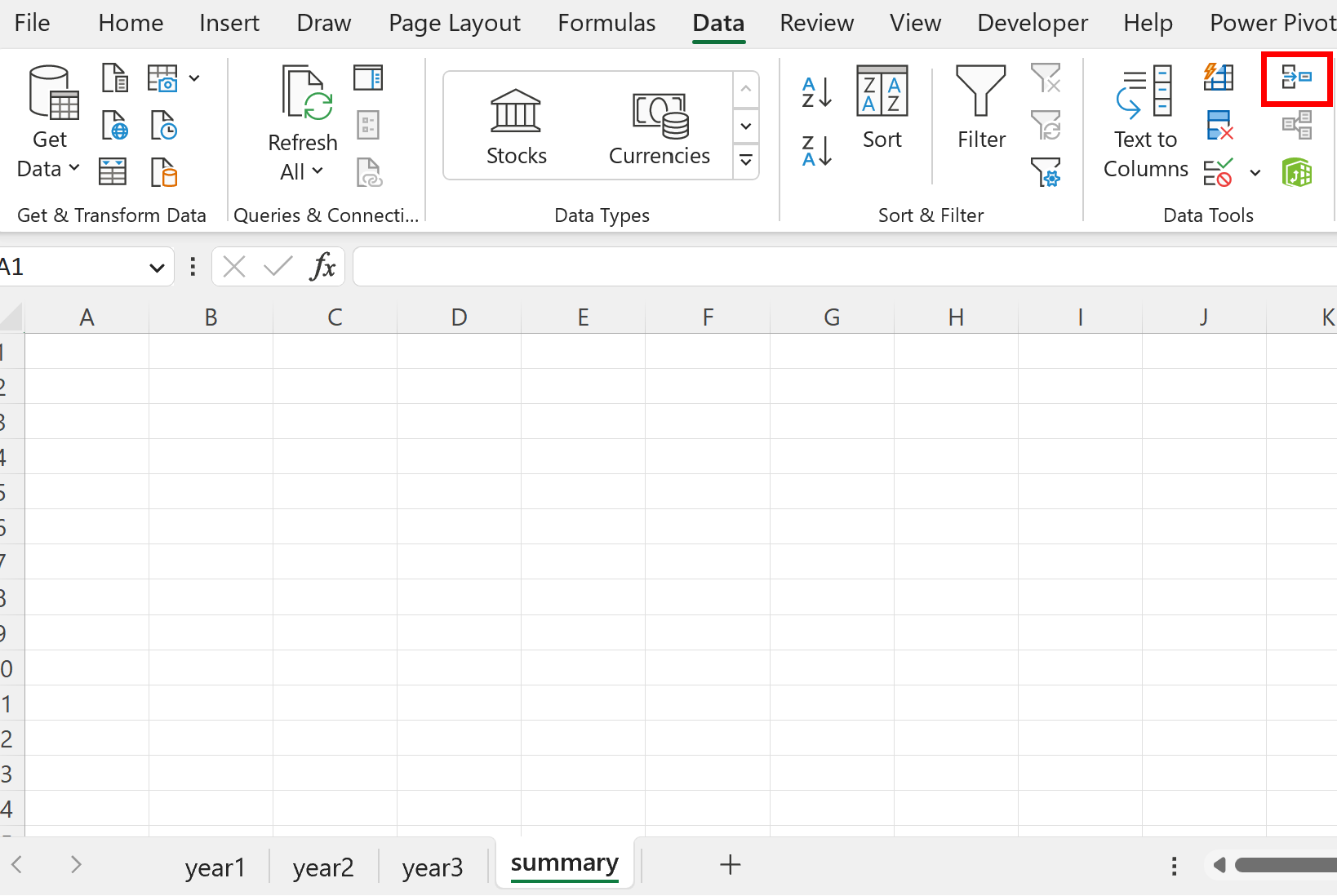
दिखाई देने वाली नई विंडो में, फ़ंक्शन के रूप में Sum चुनें, फिर उस पहली शीट का रेंज नाम टाइप करें जिसका आप उपयोग करना चाहते हैं और Add पर क्लिक करें।
अगली दो पंक्तियों के लिए इस चरण को दोहराएँ।
फिर शीर्ष पंक्ति और बाएँ कॉलम में लेबल का उपयोग करें के बगल में स्थित बॉक्स चेक करें:
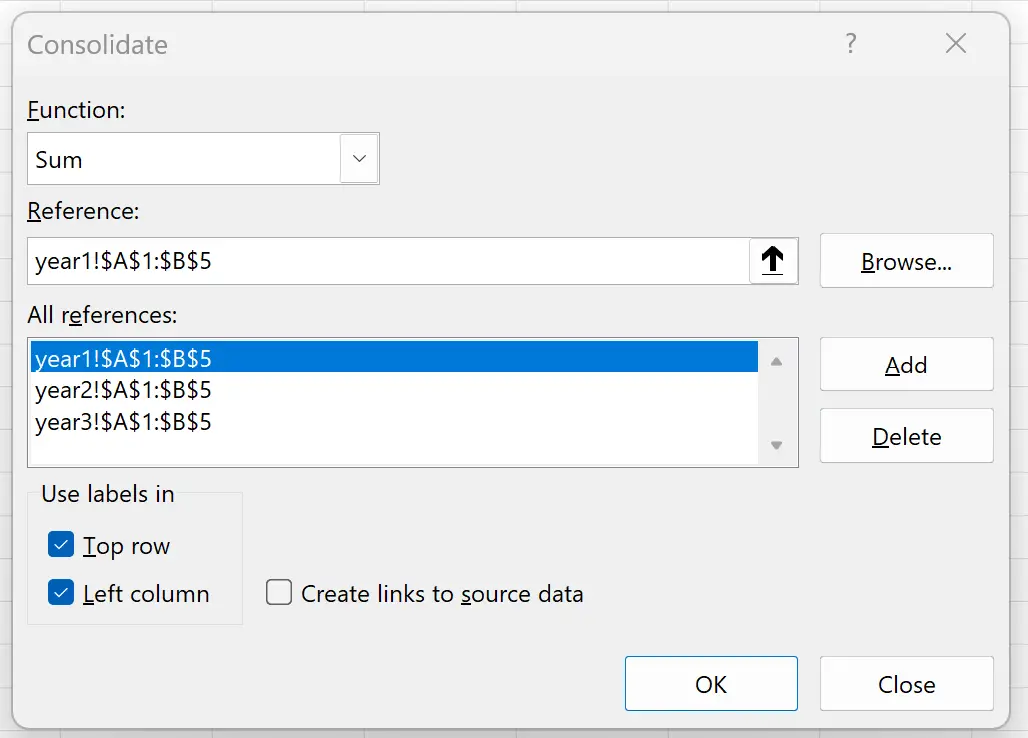
एक बार जब आप ओके पर क्लिक करते हैं, तो तीन व्यक्तिगत वर्षों में से प्रत्येक का डेटा एक ही शीट पर संक्षेप में प्रस्तुत किया जाएगा:

इस सारांश शीट में तीन अलग-अलग शीटों में प्रत्येक स्टोर की बिक्री का योग शामिल है।
उदाहरण के लिए, नॉर्थ स्टोर में अलग-अलग शीट में 22, 14 और 14 के व्यक्तिगत बिक्री मूल्य थे।
इन मानों का योग 22 + 14 + 14 = 50 है।
यही गणना पूर्व, दक्षिण और पश्चिम दुकानों पर की जाती है।
ध्यान दें कि आप कंसोलिडेट विंडो में फ़ंक्शन ड्रॉप-डाउन मेनू से एक अलग मान चुनकर एक अलग सारांश आंकड़े (उदाहरण के लिए, गिनती, औसत, अधिकतम, आदि) का उपयोग करके भी डेटा को समेकित कर सकते हैं।
अतिरिक्त संसाधन
निम्नलिखित ट्यूटोरियल बताते हैं कि एक्सेल में अन्य सामान्य ऑपरेशन कैसे करें:
एक्सेल उन्नत फ़िल्टर: “समाहित” का उपयोग कैसे करें
एक्सेल उन्नत फ़िल्टर: “इसमें शामिल नहीं है” का उपयोग कैसे करें
एक्सेल उन्नत फ़िल्टर: गैर-रिक्त मानों वाली पंक्तियाँ दिखाएँ